Trên iOS 17 đã có thêm tùy chọn thay đổi công cụ duyệt web riêng tư Safari, với các tùy chọn khác nhau như khi bạn đổi công cụ tìm kiếm Safari ở chế độ duyệt web thông thường. Khi bạn muốn so sánh kết quả tìm kiếm giữa 2 công cụ tìm kiếm thì có thể chuyển sang duyệt web riêng tư trên Safari để dùng công cụ tìm kiếm khác. Bài viết dưới đây sẽ hướng dẫn bạn đổi công cụ tìm kiếm duyệt web riêng tư Safari.
Hướng dẫn đổi công cụ tìm kiếm duyệt web riêng tư Safari
Bước 1:
Tại giao diện trên iPhone bạn nhấn vào mục Cài đặt rồi nhấn tiếp vào Safari để tiến hành điều chỉnh lại trình duyệt.
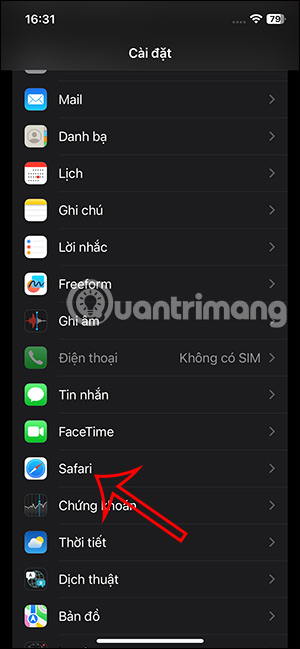
Bước 2:
Chuyển sang giao diện thiết lập cài đặt cho trình duyệt Safari, người dùng nhấn chọn vào thiết lập Công cụ tìm kiếm riêng tư để điều chỉnh.
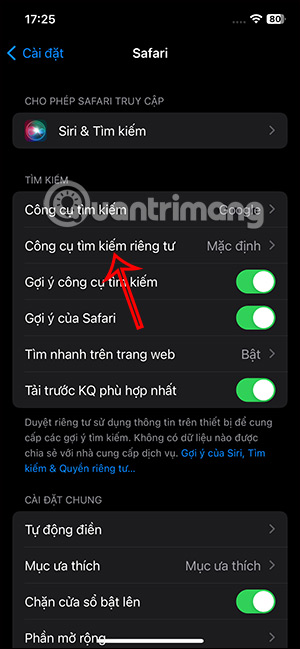
Bước 3:
Lúc này bạn cũng nhìn thấy có các lựa chọn khác nhau cho công cụ tìm kiếm trên Safari khi duyệt web riêng tư. Bạn nhấn vào công cụ mới muốn đặt cho Safari khi duyệt web riêng tư như hình dưới đây. Ngay lập tức công cụ tìm kiếm mới đã được áp dụng cho chế độ duyệt web Safari riêng tư.
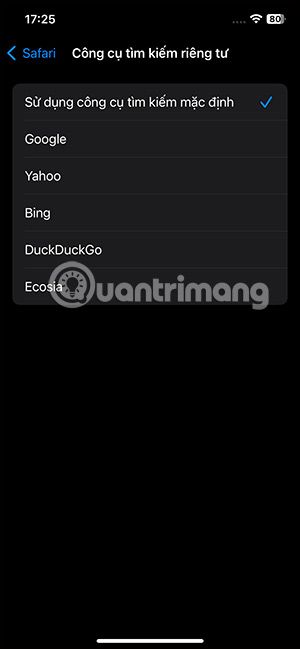
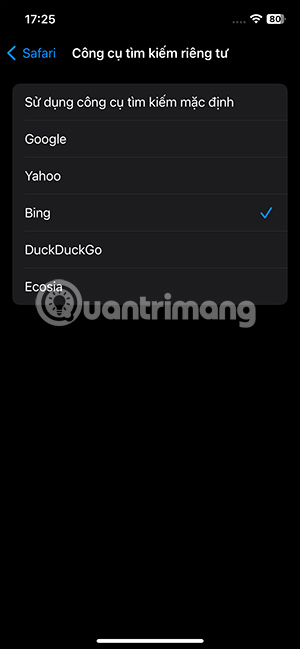
Kết quả bạn sẽ thấy 2 công cụ tìm kiếm khác nhau cho chế độ duyệt web khác nhau trên Safari.
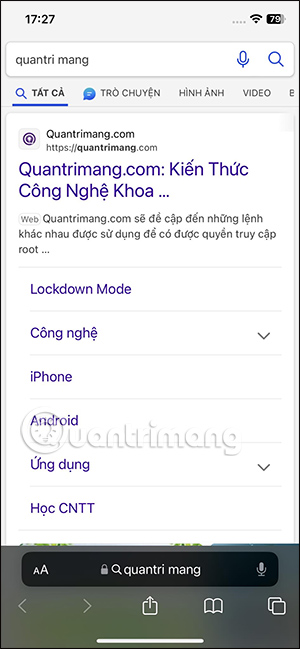
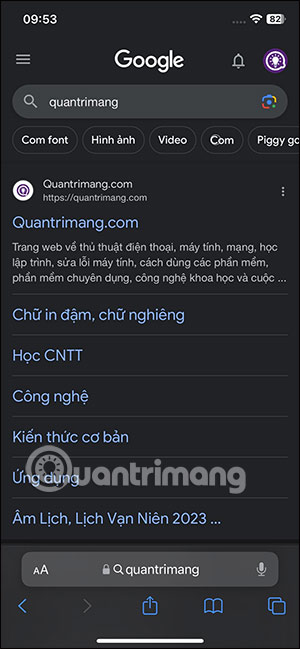
 Công nghệ
Công nghệ  AI
AI  Windows
Windows  iPhone
iPhone  Android
Android  Học IT
Học IT  Download
Download  Tiện ích
Tiện ích  Khoa học
Khoa học  Game
Game  Làng CN
Làng CN  Ứng dụng
Ứng dụng 

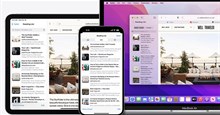
















 Linux
Linux  Đồng hồ thông minh
Đồng hồ thông minh  macOS
macOS  Chụp ảnh - Quay phim
Chụp ảnh - Quay phim  Thủ thuật SEO
Thủ thuật SEO  Phần cứng
Phần cứng  Kiến thức cơ bản
Kiến thức cơ bản  Lập trình
Lập trình  Dịch vụ công trực tuyến
Dịch vụ công trực tuyến  Dịch vụ nhà mạng
Dịch vụ nhà mạng  Quiz công nghệ
Quiz công nghệ  Microsoft Word 2016
Microsoft Word 2016  Microsoft Word 2013
Microsoft Word 2013  Microsoft Word 2007
Microsoft Word 2007  Microsoft Excel 2019
Microsoft Excel 2019  Microsoft Excel 2016
Microsoft Excel 2016  Microsoft PowerPoint 2019
Microsoft PowerPoint 2019  Google Sheets
Google Sheets  Học Photoshop
Học Photoshop  Lập trình Scratch
Lập trình Scratch  Bootstrap
Bootstrap  Năng suất
Năng suất  Game - Trò chơi
Game - Trò chơi  Hệ thống
Hệ thống  Thiết kế & Đồ họa
Thiết kế & Đồ họa  Internet
Internet  Bảo mật, Antivirus
Bảo mật, Antivirus  Doanh nghiệp
Doanh nghiệp  Ảnh & Video
Ảnh & Video  Giải trí & Âm nhạc
Giải trí & Âm nhạc  Mạng xã hội
Mạng xã hội  Lập trình
Lập trình  Giáo dục - Học tập
Giáo dục - Học tập  Lối sống
Lối sống  Tài chính & Mua sắm
Tài chính & Mua sắm  AI Trí tuệ nhân tạo
AI Trí tuệ nhân tạo  ChatGPT
ChatGPT  Gemini
Gemini  Điện máy
Điện máy  Tivi
Tivi  Tủ lạnh
Tủ lạnh  Điều hòa
Điều hòa  Máy giặt
Máy giặt  Cuộc sống
Cuộc sống  TOP
TOP  Kỹ năng
Kỹ năng  Món ngon mỗi ngày
Món ngon mỗi ngày  Nuôi dạy con
Nuôi dạy con  Mẹo vặt
Mẹo vặt  Phim ảnh, Truyện
Phim ảnh, Truyện  Làm đẹp
Làm đẹp  DIY - Handmade
DIY - Handmade  Du lịch
Du lịch  Quà tặng
Quà tặng  Giải trí
Giải trí  Là gì?
Là gì?  Nhà đẹp
Nhà đẹp  Giáng sinh - Noel
Giáng sinh - Noel  Hướng dẫn
Hướng dẫn  Ô tô, Xe máy
Ô tô, Xe máy  Tấn công mạng
Tấn công mạng  Chuyện công nghệ
Chuyện công nghệ  Công nghệ mới
Công nghệ mới  Trí tuệ Thiên tài
Trí tuệ Thiên tài